Fjerne TOPFlix (Virus Fjernelsesguide)
TOPFlix fjernelsesguide
Hvad er TOPFlix?
Hvor farlig kan TOPFlix virus være?
Mens du surfer på nettet, er du måske ved et uheld rendt ind i TOPFlix virus. Denne potentielt uønskede applikation tilhører gruppen af programmer af adware-typen. Men selvom den strengt set ikke indeholder virusegenskaber, du bør ikke tage let på denne PUP. Den er i stand til at generere hundredvis af generende annoncer og omdirigeringslinks i folks søgeresultater. Derudover, på grund af en sådan ejendommelighed, kan du finde dig selv på tvivlsomme hjemmesider, der søger at narre dig til at downloade mistænkelige programmer. Som du kan se, bør du ikke have dette program på din computer. Hvis du allerede har installeret det, bør du overveje hurtigt at fjerne TOPFlix i stedet.
Oprindeligt blev TOPFlix skabt som en DNS-tjeneste, der giver adgang til beskyttede websteder. Men hvis den kommer ind i dit system, kan du opleve en stigende mængde live-reklamer, der forsøger at aflede din opmærksomhed og omdirigere dig til sponsorerede websteder. Derfor kan annoncer fra TOPFlix omdirigere dig til kommercielle hjemmesider, der forsøger at narre dig til at købe forskellige produkter. I virkeligheden er disse kommercielle tilbud bare pay-per-click-annoncer, der formodes at tjene penge til deres skabere. Vær opmærksom på, at de fleste af sådanne annoncer ikke indeholder værdifulde oplysninger, så hvis du vil undgå ubrugelige køb eller installation af andre uønskede programmer på din computer, skal du sørge for at undgå TOPFlix omdirigeringer.
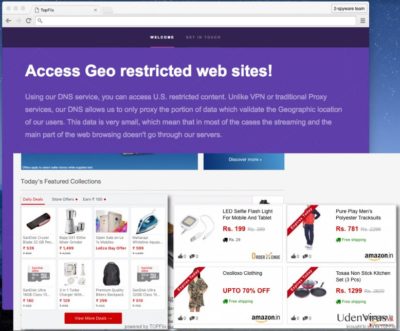
Der er et andet, mere negativt aspekt af TOPFlix annoncer. Ligesom sin forgænger, DNS Unlocker, kan dette program forvolde betydelig skade på dit system, ved at ændre DNS-indstillingerne. Hvis disse indstillinger justeres efter behov, vil din browing langt fra gå let og hurtigt. Desuden kan du selv bemærke, at du ikke kan få adgang til alle de ønskede hjemmeside, fordi TOPFlix har til formål at ændre DNS-indstillingerne, så snart den kommer ind i systemet. Vær opmærksom på, at den helt kan justere dem efter sin egen smag, og du kan løbe ind i alvorlige problemer, når du forsøger at få adgang til bestemte hjemmesider. Ligeledes er det tilrådeligt at fjerne TOPFlix virus uden forsinkelse. Den nemmeste måde at gøre dette på, er at køre en computer-scanning med et anti-spyware program, som FortectIntego.
Hvordan har denne PUP invaderet min computer?
Et potentielt uønsket program, som TOPFlix, kan ubemærkeligt snige sig ind i din computer sammen med freeware. Du undrer dig måske over, hvornår det sker. Når du er ved at installere et nyt program,og du vælger “Standard” indstillingerne af gammel vane. Derfor, eftersom TOPFlix allerede er præ-markeret, bliver den let installeret med det primære program. Som et resultat heraf, vil du være forvirret og ude af stand til at huske, hvornår denne PUP har infiltreret din computer. Alternativt, næste gang du installerer et gratis program, skal du vælge de “Avancerede” eller “Brugerdefinerede” indstillinger og derefter fravælge eventuelle mistænkelige bonus-apps. Alt i alt, så husk at holde øje med eventuelle ekstraprogrammer, der forsøger at snige sig ind i din computer, så du kan undgå TOPFlix kapringer i fremtiden.
Hvordan kan jeg ordne mine DNS-indstillinger efter TOPFlix infiltration?
Hvis TopFlix adware er på din computer, bør du tjekke dine DNS-indstillinger, før du fjerne dette program. For at gøre dette, skal du følge de trin, der er angivet nedenfor:
- Vælg “Kontrolpanel” og gå til “Netværk og Internet” -> “Netværks- og delingscenter” -> “Skift Adapterindstillinger”. Din aktive internetforbindelse bør blive synlig.
- Højreklik på denne forbindelse, og klik på “Egenskaber”. Find nu “Internet Protocol Version 4 (TCP / IPv4)”, vælg den og klik på “Egenskaber”. Nu skal du tjekke “Hent en IP-adresse automatisk” og “Hent DNS server adresse automatisk”. Disse muligheder skal vælges.
- Vælg “OK” for at gemme ændringerne.
TOPFlix fjernelsesguide
Hvis du ønsker at fjerne TOPFlix virus fra din computer, bør du udføre følgende handlinger. Du kan vælge enten en manuel fjernelsesmetode eller en automatisk fjernelsesmetode. I betragtning af den vanskelige adfærd og de yderst ondsindede hensigter hos denne PUP, vil du sandsynligvis finde de manuelle retningslinjer for svære. Således tilbyder vi at installere et anti-spyware program til fjernelse4 af TOPFlix én gang for alle. Det vil fjerne den på et øjeblik. Hvis du stadig er i tvivl og ønsker at sikre, at værktøjet har gjort sit arbejde, kan du tjekke de manuelle fjernelsesinstruktioner nedenfor. Endelig vil vi gerne minde dig om, at være forsigtig med at installere nye programmer og afstå fra at kigge på eventuelle mistænkelige hjemmesider.
Du kan fjerne virus skade med hjælp af FortectIntego. SpyHunter 5Combo Cleaner og Malwarebytes er anbefalede til at finde potentielt uønskede programmer, og viruser med alle deres filer og registrer oplysninger, der er relaterede til dem.
Manuel TOPFlix fjernelsesguide
Fjern TOPFlix fra Windows systemer
-
Klik på Start → Control Panel → Programs and Features (hvis du er Windows XP bruger, klik på Add/Remove Programs).

-
Hvis du er Windows 10 / Windows 8 bruger, så højreklik i det nederste venstre hjørne af skærmen. Når Quick Access Menu kommer frem, vælg Control Panel og Uninstall a Program.

-
Afinstallér TOPFlix og relaterede programmer
Se her efter TOPFlix eller ethvert andet nyligt installeret mistænkeligt program -
Afinstallér dem og klik på OK for at gemme disse ændringer

Fjern TOPFlix fra Mac OS X systemet
-
Hvis du bruger OS X, klik på Go knappen i øverste venstre hjørne af skærmen, og vælg Applications.

-
Vent indtil du ser Applications mappen og se efter TOPFlix eller et andet mistænkeligt program på den. Højreklik nu på hver af disse poster, og vælg Move to Trash.

Fjern TOPFlix fra Microsoft Edge
Nulstil Microsoft Edge indstillinger (Metode 1):
- Start Microsoft Edge app'en og klik på More (tre prikker i øverste højre hjørne af skærmen).
- Klik på Settings for at åbne flere muligheder.
-
Når Settings vinduet dukker op, skal du klikke på Choose what to clear knappen under Clear browsing data muligheden.

-
Her skal du vælge alt du vil fjerne, og klikke på Clear.

-
Nu skal du højreklikke på Start knappen (Windows-logoet). Her skal du vælge Task Manager.

- Når du er i Processes fanen, så søg efter Microsoft Edge.
-
Højreklik på den og vælg Go to details muligheden. Hvis du ikke kan se Go to details, skal du klikke på More details og gentag forrige trin.


-
Når Details fanen kommer op, skal du finde alle poster med Microsoft Edge navnet i dem. Højreklik på hver af dem, og vælg End Task for at afslutte disse poster.

Nulstilling af Microsoft Edge browser (Metode 2):
Hvis metode 1 ikke har hjulpet dig, skal du bruge den avancerede Edge reset metode.
- Bemærk: du har brug for at sikkerhedskopiere dine data, før du benytter denne metode.
- Find denne mappe på din computer:
C:\Users\%username%\AppData\Local\Packages\Microsoft.MicrosoftEdge_8wekyb3d8bbwe. -
Vælg hver post, der er gemt i den, og højreklik med musen. Derefter Delete muligheden.

- Klik på Start knappen (Windows-logoet) og skriv window power i Search my stuff linjen.
-
Højreklik på Windows PowerShell posten og vælg Run as administrator.

- Når Administrator: Windows PowerShell vinduet dukker op, skal du indsætte denne kommandolinje efter PS C:\WINDOWS\system32> og trykke på Enter:
Get-AppXPackage -AllUsers -Name Microsoft.MicrosoftEdge | Foreach {Add-AppxPackage -DisableDevelopmentMode -Register $($_.InstallLocation)\AppXManifest.xml -Verbose}
Når disse trin er færdige, skal TOPFlix fjernes fra din Microsoft Edge browser.
Fjern TOPFlix fra Mozilla Firefox (FF)
-
Fjern farlige udvidelser
Åbn Mozilla Firefox, klik på menu ikonet (øverste højre hjørne) og vælg Add-ons → Extensions.
-
Vælg her TOPFlix og andre tvivlsomme plugins Klik på Remove for at slette disse poster

-
Nulstil Mozilla Firefox
Klik på Firefox menuen øverst til venstre, og klik på spørgsmålstegnet. Her skal du vælge Troubleshooting Information.
-
Nu vil du se Reset Firefox to its default state beskeden med Reset Firefox knappen. Klik på denne knap flere gange og afslut TOPFlix fjernelse.

Fjern TOPFlix fra Google Chrome
-
Slet ondsindede plugins
Åbn Google Chrome, klik på menu ikonet (øverste højre hjørne) og vælg Tools → Extensions.
-
Vælg her TOPFlix og andre ondsindede plugins, og vælg papirkurven for at slette disse poster.

-
Klik på menuen igen og vælg Settings → Manage Search engines under Search sektionen.

-
Når du er i Search Engines..., fjern da ondsindede søgesider. Du bør kun efterlade Google eller dit foretrukne domænenavn.

-
Nulstil Google Chrome
Klik på menuen øverst til højre af din Google Chrome og vælg Settings. -
Scroll ned til slutningen af siden og klik på Reset browser settings.

-
Klik på Reset for at bekræfte denne handling og fuldføre TOPFlix fjernelse.

Fjern TOPFlix fra Safari
-
Fjern farlige udvidelser
Åbn Safari webbrowseren og klik på Safari i menuen i det øverste venstre hjørne af skærmen. Når du har gjort dette, vælg Preferences.
-
Vælg her Extensions og se efter TOPFlix eller andre mistænkelige poster. Klik på Uninstall knappen, for at fjerne hver af dem.

-
Nulstil Safari
Åbn Safari browseren og klik på Safari i menusektionen i det øverste venstre hjørne af skærmen. Vælg her Reset Safari....
-
Nu vil du se et detaljeret dialogvindue, fyldt med nulstillingsmuligheder. Alle disse muligheder er sædvandligvis markeret, men du kan specificere, hvilken en af dem du ønsker at nulstille. Klik på Reset knappen for at færdiggøre TOPFlix fjernelsesproces.

Efter afinstallation af dette potentielt uønskede program, og efter at have ordnet hver af dine webbrowsere, anbefaler vi dig at scanne dit pc-system med et velrenommeret anti-spyware program. Dette vil hjælpe dig med at slippe af med TOPFlix spor i registreringsdatabasen, og vil også identificere relaterede parasitter eller mulige malware infektioner på din computer. Til dette kan du benytte vores top-rated malware remover: FortectIntego, Malwarebytes eller Malwarebytes.




























